Kako dokazati besedilo v tujem jeziku v Wordu 2016

V interesu kozmopolitizma vam Word 2016 omogoča delo s tujimi jeziki. Naučite se, kako vnesti in urediti besedilo v tujem jeziku, ter preveriti črkovanje in slovnico.
Spletna mesta za objavljanje v SharePointu 2010 so bila ustvarjena za blagovno znamko in vključujejo nekatere vnaprej določene glavne strani in postavitve strani. Omogočajo vam tudi možnost povezave do nadomestnega slogovnega lista. Ta možnost je uporabna, če vam že pripravljene datoteke pripeljejo večino poti, vendar še vedno želite spremeniti nekatere sloge oblikovanja, vključno z manjšim pozicioniranjem, velikostmi in barvami.
Za ustvarjanje tega nadomestnega slogovnega lista potrebujete veščine CSS (kaskadne tabele slogov), vendar vam za urejanje strani spletnega mesta ni treba uporabljati programske opreme drugih proizvajalcev.
Na naslednjem seznamu so prikazani deli in deli prizadevanj za blagovno znamko SharePoint. Pojdite po tem seznamu in se prepričajte, da pokrijete vse osnove:
Glavne strani: tema in splošna postavitev predloge strani. Ena najpogostejših glavnih postavitev je obrnjena L z glavo in globalno navigacijo na vrhu ter sekundarno navigacijo na levi. Glavna stran vsebuje HTML, povezan ali vdelan CSS in SharePointove ogradne oznake za določene SharePointove elemente.
Pomislite na glavno stran kot na splošno glavo, zgornjo in levo navigacijo, iskanje in nogo. Ni vam treba uporabiti vseh teh elementov, če pa potrebujete katerega od njih, je glavna stran kraj, kjer določite njihovo umestitev, datoteke CSS, povezane z glavno stranjo, pa so kraj za njihovo oblikovanje.
Glavne strani je mogoče uporabiti na straneh za javni ogled in/ali sistemskih straneh. Sistemske strani, kot so pogledi knjižnice in stran z nastavitvami mesta, morda ne bodo videti tako dobro v vaši glavni različici kot javni pogled strani. Oblikovalci se lahko odločijo, da ustvarijo ločene glavne strani za sistemske strani ali obdržijo default.master z dopolnilno temo.
Listi s slogi : slogi CSS v ločenih datotekah ali vdelani v glavno in/ali postavitve strani.
Slogovne liste lahko vsebujejo veliko, veliko pravil. Včasih so slogi ločeni na različne liste, da je lažje združiti veliko število pravil, na primer vsa pravila za SharePointove kontrole. Glavna stran ima pogosto povezano slogovno tabelo za svoj videz in občutek, ki preglasi že pripravljene sloge, ki jih SharePoint ponuja za te elemente na glavni strani.
Kaskadno v CSS pomeni, da se isto pravilo lahko ponovi na različnih ravneh. Če je uporabljenih več primerkov sloga – na primer povezana datoteka z glavno datoteko, vendar isti slog z različnimi lastnostmi, vdelanimi v postavitev strani – zmaga ali velja vdelano pravilo.
Tako lahko na primer Microsoft opiše vizualne elemente prek svojih osnovnih SharePointovih slogovnih listov, vendar jih lahko preglasite s svojo slogovno tabelo, povezano z glavnim elementom, in jih znova preglasite na določeni strani.
Slike: grafika, ki se uporablja za logotip, glavo, navigacijo na vrhu, levo navigacijo itd.
Te slike so datoteke, ki se uporabljajo skupaj s CSS za ustvarjanje glavne predloge in se po končanem oblikovanju ne spreminjajo pogosto, če sploh. Vključujejo lahko ozadje za glavo, običajne in druge slike za zgornjo navigacijo, logotipe noge in tako naprej.
Za razliko od slik, ki jih lahko uporabite v vsebini strani, jih poiščite v knjižnici slogov, podobno kot že pripravljene glavne slike, tako da jih lahko poiščejo samo uporabniki s posebnimi dovoljenji.
Postavitve strani: definirane postavitve s posebnimi vsebniki vsebine.
Glavne strani delujejo s postavitvami strani, da zagotovijo videz in občutek strani za objavljanje. Glavni vsebuje elemente za blagovno znamko predloge, vendar postavitve strani zagotavljajo razporeditev in vrsto vsebnikov vsebine v območju vsebine strani. Čeprav se glavna stran na splošno uporablja po posameznih straneh za vse strani, ima vsaka stran za objavljanje svojo postavitev, ki jo je mogoče spremeniti.
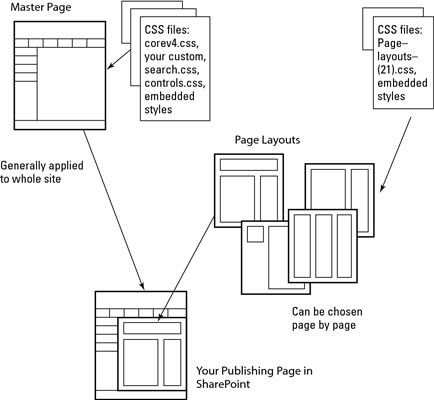
Teme: barvne sheme mesta SharePoint.
Odvisno od blagovne znamke na svojem spletnem mestu boste morda še vedno želeli spremeniti ali prilagoditi temo poleg glavne strani, ker je tema daljnosežna in se barvna shema uporablja za menije, sistemske strani, trak in tako naprej. ki jih obiskovalci morda ne bodo videli, bodo pa vaši uredniki vsebine. Z izbiro komplementarne barvne sheme se paket zaključi.
V interesu kozmopolitizma vam Word 2016 omogoča delo s tujimi jeziki. Naučite se, kako vnesti in urediti besedilo v tujem jeziku, ter preveriti črkovanje in slovnico.
Učinkovito filtriranje in razvrščanje podatkov v vrtilni tabeli Excel 2019 za boljša poročila. Dosežite hitrejše analize z našimi namigi in triki!
Reševalec v Excelu je močno orodje za optimizacijo, ki lahko naleti na težave. Razumevanje sporočil o napakah reševalca vam lahko pomaga rešiti težave in optimizirati vaše matematične modele.
Odkrijte različne <strong>teme PowerPoint 2019</strong> in kako jih lahko uporabite za izboljšanje vaših predstavitev. Izberite najboljšo temo za vaše diapozitive.
Nekateri statistični ukrepi v Excelu so lahko zelo zmedeni, vendar so funkcije hi-kvadrat res praktične. Preberite vse opise funkcij hi-kvadrat za bolje razumevanje statističnih orodij.
V tem članku se naučite, kako dodati <strong>obrobo strani</strong> v Word 2013, vključno z različnimi slogi in tehnikami za izboljšanje videza vaših dokumentov.
Ni vam treba omejiti uporabe urejevalnika besedil na delo z enim samim dokumentom. Učinkovito delajte z več dokumenti v Wordu 2013.
Sodelovanje pri predstavitvi, ustvarjeni v PowerPointu 2013, je lahko tako preprosto kot dodajanje komentarjev. Odkrijte, kako učinkovito uporabljati komentarje za izboljšanje vaših predstavitev.
Ugotovite, kako prilagoditi nastavitve preverjanja črkovanja in slovnice v Wordu 2016, da izboljšate svoje jezikovne sposobnosti.
PowerPoint 2013 vam ponuja različne načine za izvedbo predstavitve, vključno s tiskanjem izročkov. Izročki so ključnega pomena za izboljšanje vaše predstavitve.




